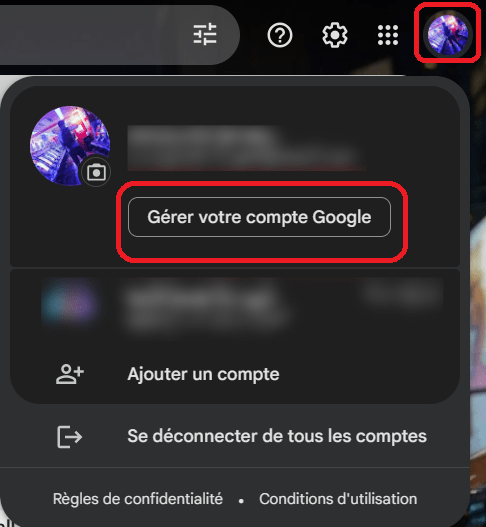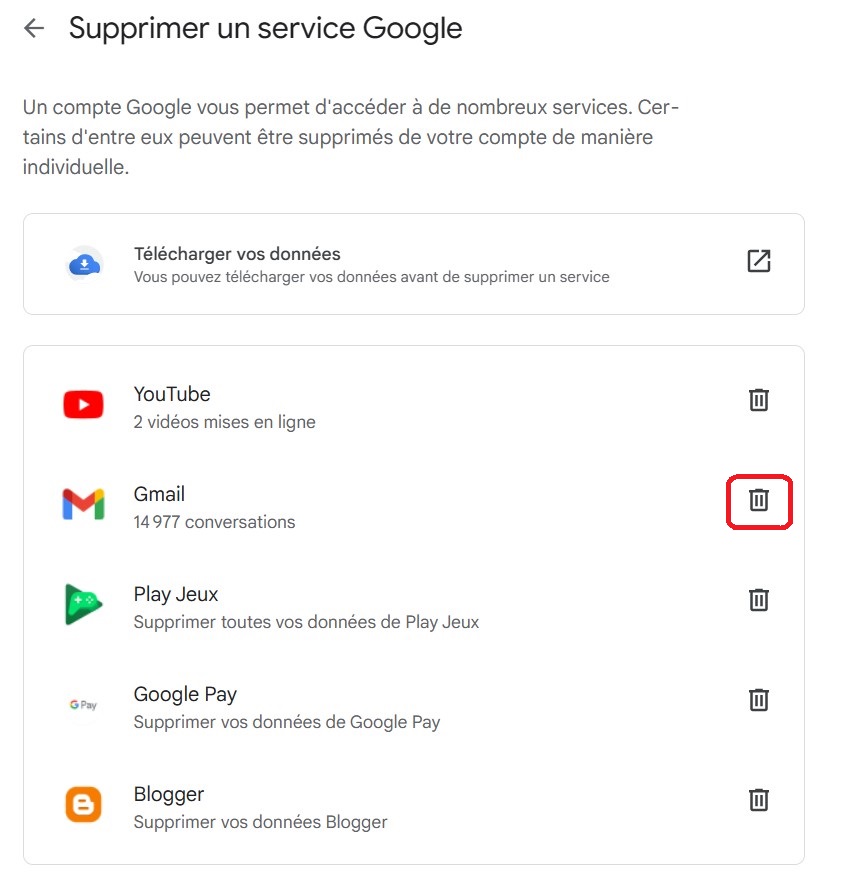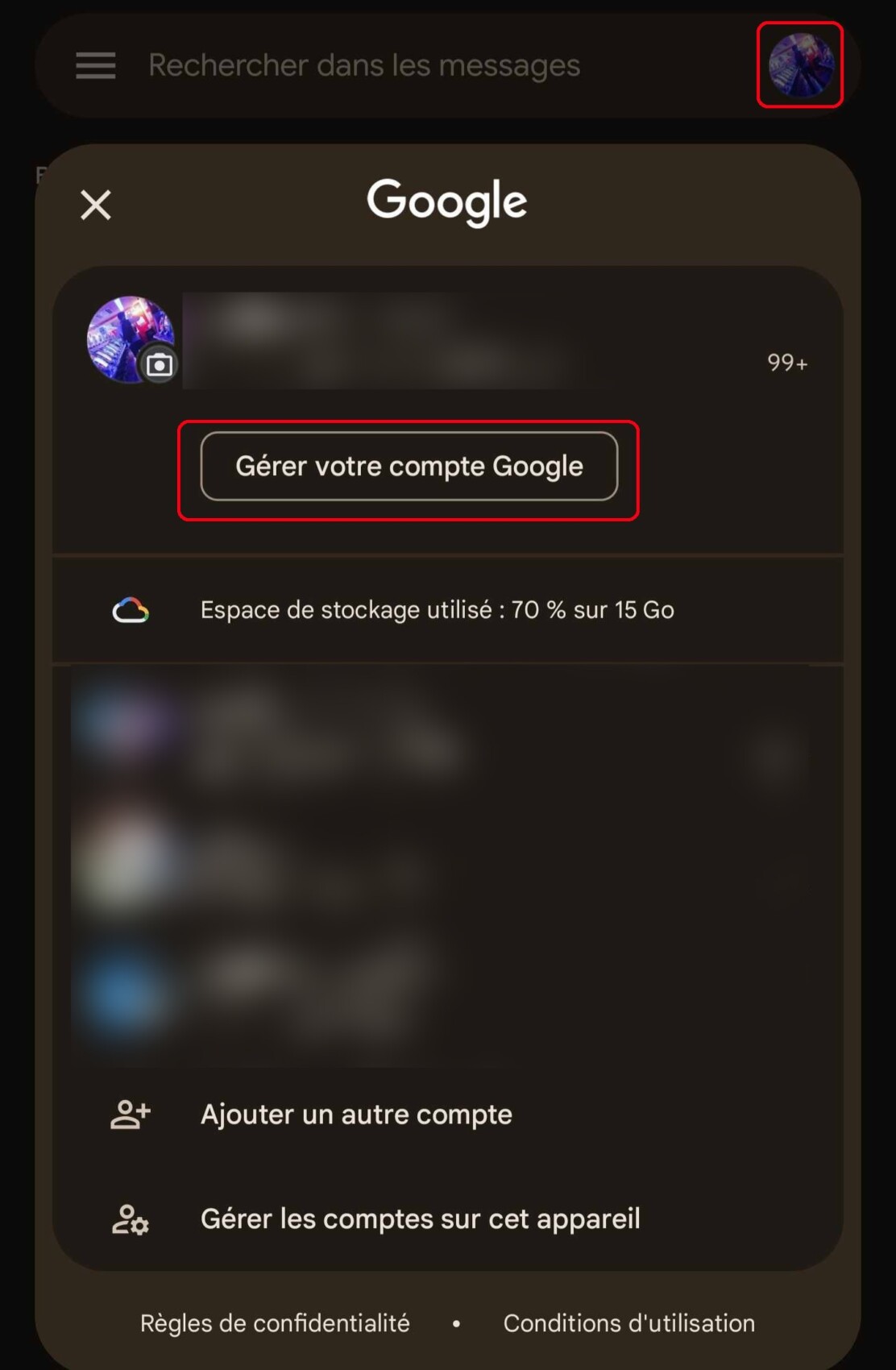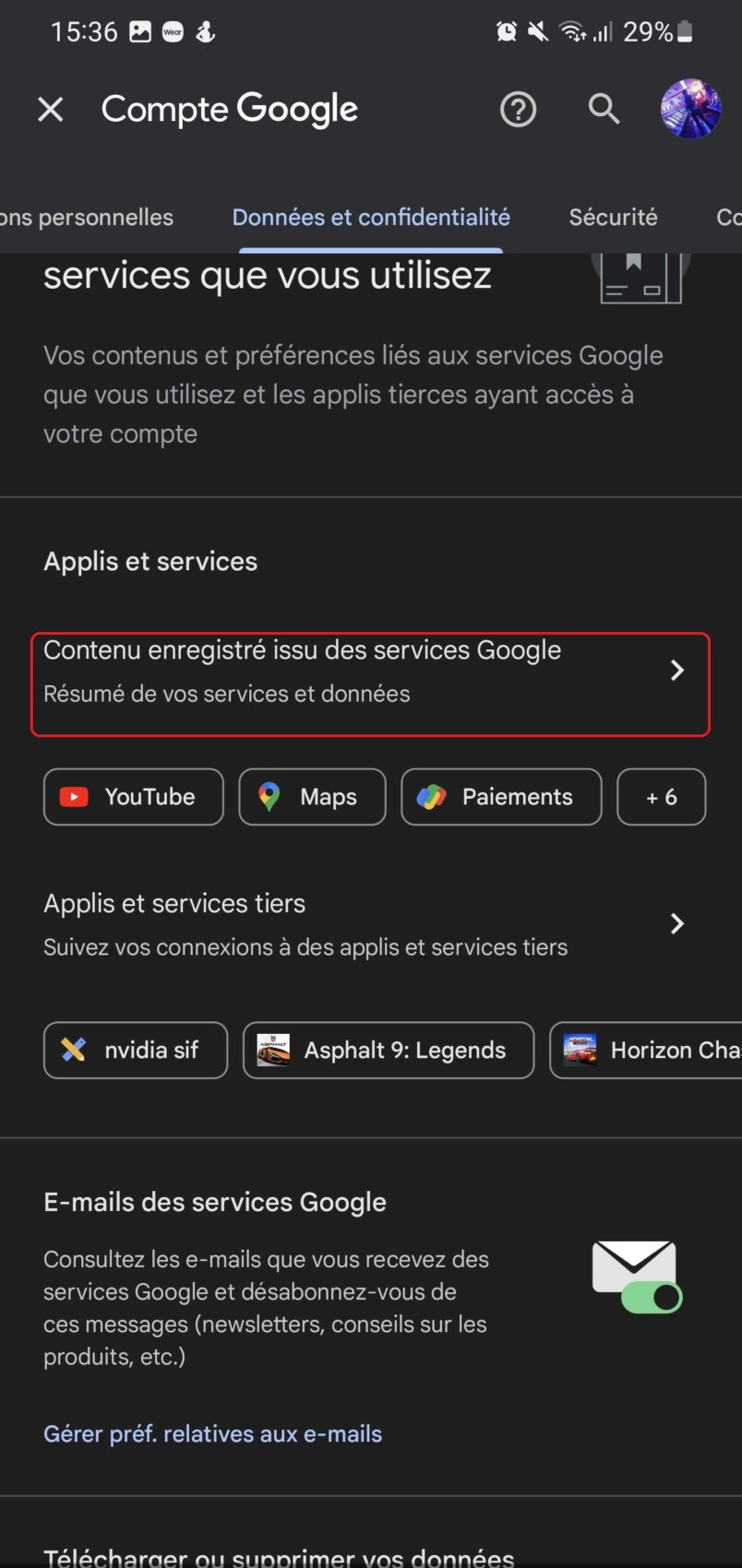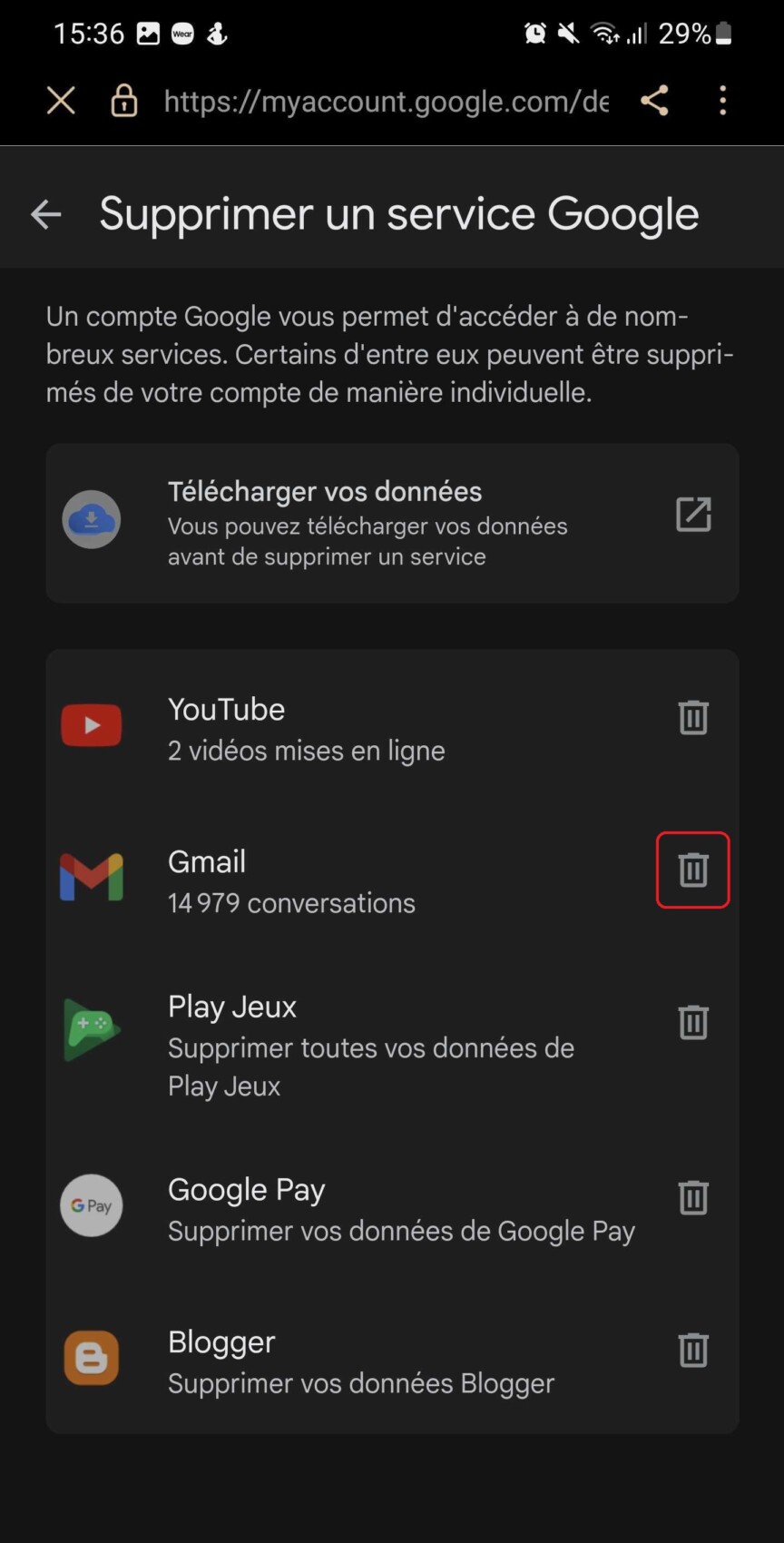Töröljön egy e -mail címet az Android okostelefonon, Gmail: Hogyan lehet véglegesen törölni egy e -mail címet
Gmail: Hogyan lehet véglegesen törölni egy e -mail címet
Contents
- 1 Gmail: Hogyan lehet véglegesen törölni egy e -mail címet
- 1.1 Hogyan lehet törölni egy e -mail címet az Android Mobile -ról ?
- 1.2 Gratulálunk, az Ön e -mail címét törli a telefonjáról !
- 1.2.1 Szeretnék törölni egy e -mail címet (a Gmail kivételével)
- 1.2.1.0.1 01. Nyomom meg az alkalmazás indítóját
- 1.2.1.0.2 02. A “Beállítások” oldalon válasszam
- 1.2.1.0.3 03. Kiválasztom a “Fiókok” -t
- 1.2.1.0.4 04. A “Személyes (IMAP)” lehetőséget választom
- 1.2.1.0.5 05. Kiválasztom az e -mail címet törölni
- 1.2.1.0.6 06. Megnyomom a 3 pontot A képernyő jobb felső sarkában
- 1.2.1.0.7 07. A “Fiók törlése” lehetőséget választom
- 1.2.1.0.8 08. Érzem a választásomat A “Fiók törlése” megnyomásával
- 1.2.1 Szeretnék törölni egy e -mail címet (a Gmail kivételével)
- 1.3 Gratulálunk, az Ön e -mail címét törli a telefonjáról !
- 1.4 Gmail: Hogyan lehet véglegesen törölni egy e -mail címet
- 1.5 Az óvintézkedések a Gmail -cím törlése előtt meghozandó óvintézkedések
- 1.6 Hogyan lehet törölni egy Gmail -címet ?
Az e -mail cím okostelefonon történő törlésének eljárása majdnem ugyanaz:
Hogyan lehet törölni egy e -mail címet az Android Mobile -ról ?
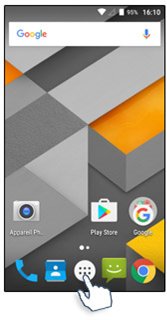
Gratulálunk, az Ön e -mail címét törli a telefonjáról !
Szeretnék törölni egy e -mail címet (a Gmail kivételével)
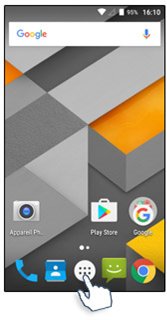
01. Nyomom meg az alkalmazás indítóját
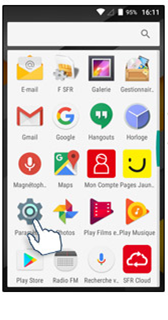
02. A “Beállítások” oldalon válasszam
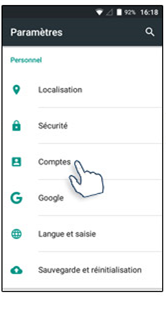
03. Kiválasztom a “Fiókok” -t
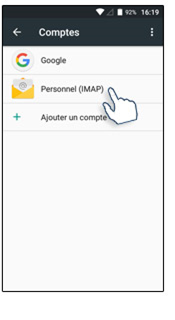
04. A “Személyes (IMAP)” lehetőséget választom
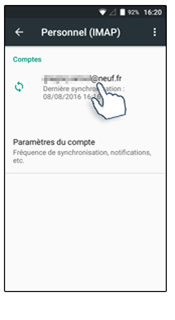
05. Kiválasztom az e -mail címet
törölni
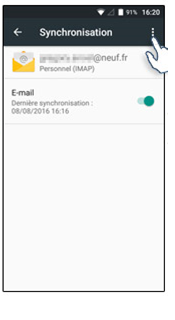
06. Megnyomom a 3 pontot
A képernyő jobb felső sarkában
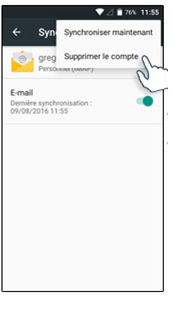
07. A “Fiók törlése” lehetőséget választom
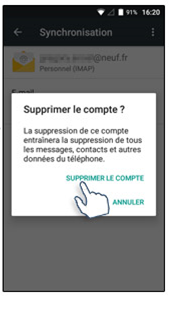
08. Érzem a választásomat
A “Fiók törlése” megnyomásával
Gratulálunk, az Ön e -mail címét törli a telefonjáról !
Segít -e ezek az információk? ?
Ebben a témában a felhasználók konzultáltak:
Az SFR & ME alkalmazás,
mindig melletted
Szkennelje be a QR -kódot
-Ra Töltse le az SFR & MOI alkalmazást
Gmail: Hogyan lehet véglegesen törölni egy e -mail címet
Törölnie kell egy e -mail címet a Google -fiókjáról anélkül, hogy a többi szolgáltatást befolyásolná ? Itt vannak a követendő lépések.
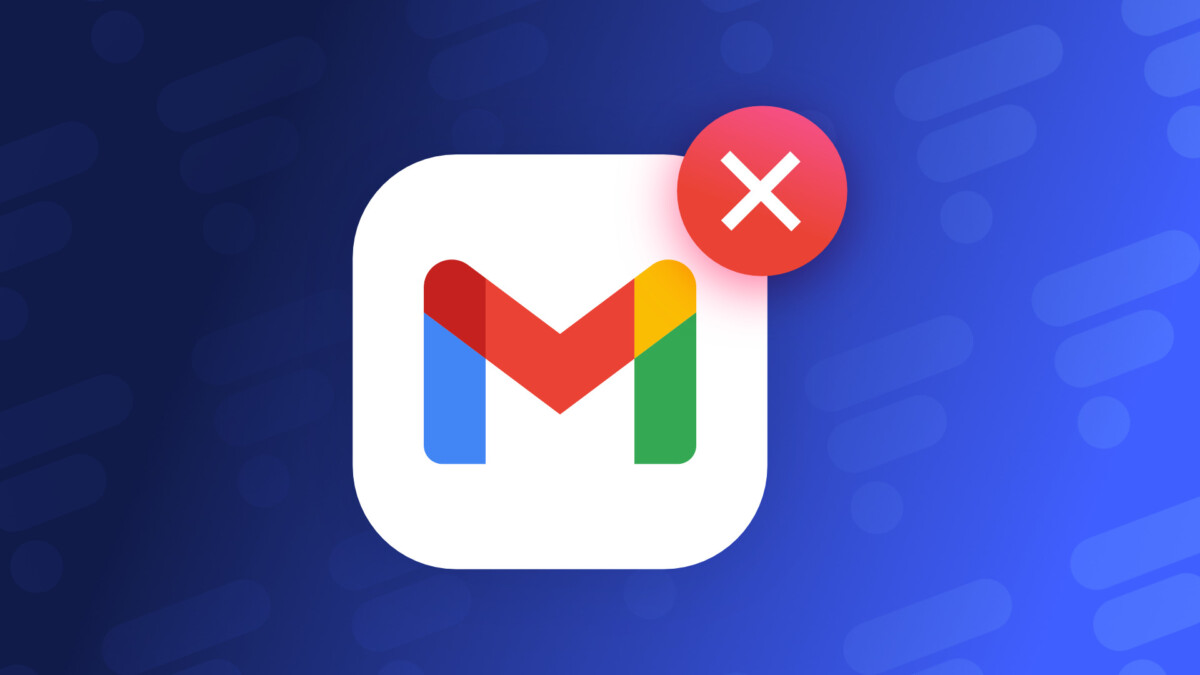
Számos oka van annak, hogy miért szeretnénk megszabadulni egy e -mail címtől. Lehet, hogy egy ideje nem használt, egyszerűen megváltoztatta a nevét, vagy csak egyet szeretne használni a napi rendszerességgel használt sok címen (Pro és Personal). Ez az oktatóanyag elmagyarázza azt a lépést, hogy kövesse a Google -fiókhoz kapcsolódó e -mail cím végleges törlését. Vegye figyelembe, hogy ez a megközelítés csak a Gmail címre vonatkozik, és nem más szolgáltatásokra, például a YouTube -ra, a Google Drive -ra vagy a Google Phots -ra vonatkozik … A hozzáférésük nem törölhető.
Az óvintézkedések a Gmail -cím törlése előtt meghozandó óvintézkedések
Vannak bizonyos dolgok, amelyeket figyelembe kell venni a Gmail -cím visszavonhatatlan törlése előtt. Először győződjön meg arról, hogy mentett -e a fiókhoz kapcsolódó összes fontos adatot, például a névjegyeket vagy az alapvető e -maileket. Gondoskodhat arról is, hogy értesítse ezeket a névjegyeket a címváltozásról, hogy megakadályozzák, hogy e -maileket küldjenek a régi oldalon. Maga a Google egy eszközt kínál egy biztonsági mentési fájl exportálására a fiókjába, és az összes szolgáltatást, amely a Google Takeout nevű fájl formájában kapcsolódik.
Vegye figyelembe, hogy ez a törlés véglegesen törli a címhez kapcsolódó összes információt, beleértve az e -maileket, a névjegyeket és a fájlokat. Tudnia kell, hogy a Gmail -cím törlése visszafordíthatatlan művelet, és hogy a törlés után lehetetlen helyreállítani a fiókot.
Hogyan lehet törölni egy Gmail -címet ?
Itt van az eljárás, amelyet több lépésben követünk a Gmail -cím törlésére:
Navigátoron
- Csatlakozzon a Gmail -fiókjához.
- Kattintson a profil ikonra, majd válassza ki Kezelje a Google -fiókját.
- Miután a fiókja lehetőségeiben van, lépjen a fülre Adatok és titoktartás.
- Görgessen az oldalt a sorra Az Ön által használt alkalmazások és szolgáltatásokÉs kattintson a KattintsonA szolgáltatások és az adatok összefoglalása.
- Ezután kattintson az ablakra Töröljön egy szolgáltatást Ezután ugyanazon az opción a következő oldalon, hogy megérkezzen az alábbi oldalra. Ezután kattintson a Gmail ikon melletti kosárra.
- Megkérjük Önt, hogy adjon meg újabb érvényes e -mail címet arra az esetre, ha a jövőben vissza kell állítania a fiókját. Ez a lehetőség mindazonáltal választható, és nem garantálja, hogy az összes adatot visszanyerheti a Gmail -címről.
- A törlés megerősítése után kattintson a gombra Törölje a gmailt És a Gmail e -mail címét ezután véglegesen töröljük.
Mobil
Az e -mail cím okostelefonon történő törlésének eljárása majdnem ugyanaz:
- Nyissa meg a Gmail alkalmazást a törölni kívánt fiókkal.
- Válassza ki az ikont a profilodból, majd Kezelje a Google -fiókját.
- Miután a fiókja lehetőségeiben van, lépjen a fülre Adatok és titoktartás.
- Görgessen az oldalt a sorra Az Ön által használt alkalmazások és szolgáltatásokÉs kattintson a KattintsonA szolgáltatások és az adatok összefoglalása
- Ezután kattintson az ablakra Töröljön egy szolgáltatást, Ezután ugyanazon az opción a következő oldalon. Ezután egy webablak megnyílik. Ezután kattintson a Gmail ikon melletti kosárra.
- Megkérjük Önt, hogy adjon meg újabb érvényes e -mail címet arra az esetre, ha a jövőben vissza kell állítania a fiókját. Ez a lehetőség mindazonáltal választható, és nem garantálja, hogy az összes adatot visszanyerheti a Gmail -címről.
- A törlés megerősítése után kattintson a gombra Törölje a gmailt És a Gmail e -mail címét ezután véglegesen töröljük.
Csatlakozni akar egy rajongó közösséghez ? A diszkréciónk üdvözli Önt, ez a kölcsönös segítség és a szenvedély a tech körül.